win7打开操作中心的方法 win7如何打开操作中心
更新时间:2023-05-22 13:44:07作者:zheng
我们在使用win7的时候可以打开win7电脑中的操作中心,在操作中心中我们可以快速调整win7电脑的设置,可以查看电脑的一些系统消息,方便我们使用电脑,那么该如何打开win7电脑的操作中心呢?今天小编就教大家win7打开操作中心的方法,如果你刚好遇到这个问题,跟着小编一起来操作吧。
推荐下载:win7系统镜像
方法如下:
1、第一个方法是找到我们计算机的属性菜单----点击属性。
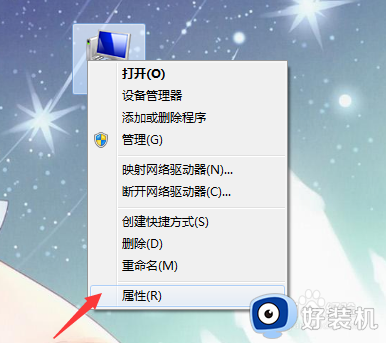
2、点击属性之后进入到属性面板,这里在左下角可以看到有操作中心。
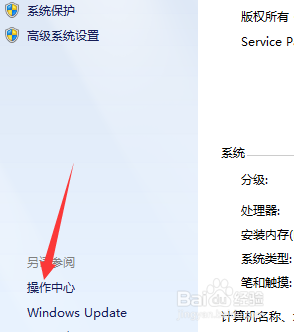
3、在操作中心下左边栏目,有一个更改操作中心设置,点击即可进入操作中心页面。
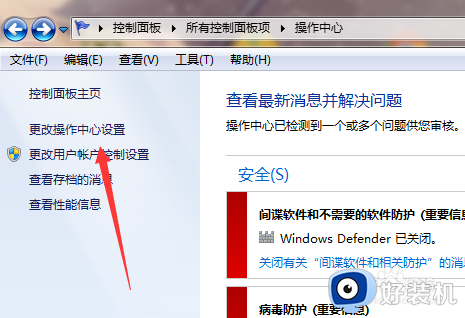
4、还有一个方法是打开我们电脑的开始---控制面板,
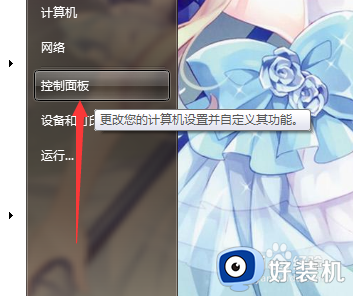
5、找到所有控制面板项,在控制面板项直接搜索操作中心或者下拉即可找到。
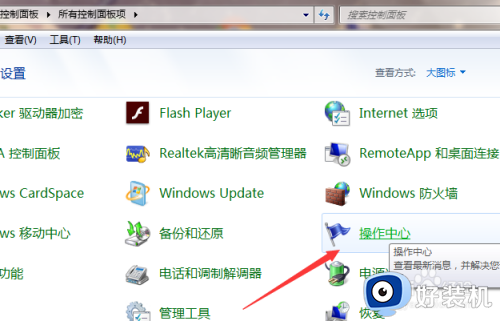
6、如果我们使用的是笔记本的话,还有一个快捷键是win+x,输入组合按键即可打开我们的移动中心(相当于半个操作中心)
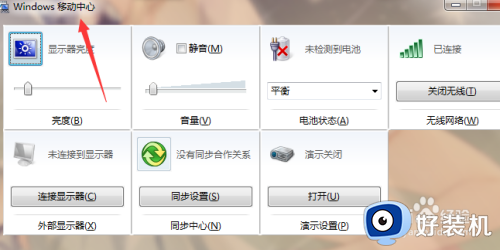
以上就是关于win7打开操作中心的方法的全部内容,还有不懂得用户就可以根据小编的方法来操作吧,希望能够帮助到大家。
win7打开操作中心的方法 win7如何打开操作中心相关教程
- win7电脑操作中心无法打开为什么 win7操作中心打不开如何解决
- Win7操作中心打不开怎么办 Win7操作中心无法启动解决方法
- win7网络和共享中心打不开如何修复 win7网络与共享中心无法进入怎么解决
- win7打不开网络和共享中心怎么办 win7无法打开网络和共享中心解决方法
- win7同步中心怎么关掉 win7电脑中如何关闭同步中心
- win7打印机共享工具如何打开 如何共享打印机win7
- win7 80端口怎么打开 win7如何开启80端口
- win7笔记本移动中心无线变灰开启不了修复方法
- ie浏览器打不开网页怎么办win7 win7电脑ie浏览器打不开网页如何解决
- win7打开eml文件怎么操作 win7系统eml文件格式如何打开
- win7怎么关闭自动启动程序 win7如何关闭关机自动启动的程序
- win7怎么管理员运行cmd命令 win7以管理员身份运行cmd教程
- win7怎么合并c盘和d盘 win7如何把c盘和d盘合并
- 如何合并硬盘分区win7 win7怎么合并硬盘分区
- 锁屏壁纸怎么更换win7?win7怎么换锁屏壁纸
- win7电脑怎么连蓝牙耳机图解 win7电脑怎么蓝牙耳机配对
win7教程推荐
- 1 锁屏壁纸怎么更换win7?win7怎么换锁屏壁纸
- 2 win7电脑怎么连接宽带网络设置 win7台式电脑宽带连接步骤
- 3 win7怎么开机自动启动程序设置?win7电脑在哪里设置开机启动项目
- 4 win7怎么恢复上一次正确配置 win7如何把电脑还原到上次正确配置
- 5 win7怎么降低屏幕亮度 win7怎么调低电脑屏幕亮度
- 6 win7怎么换字体?win7修改字体的方法
- 7 win7不能发现局域网电脑怎么办 win7发现不了局域网的计算机处理方法
- 8 win7电脑如何查看cpu占用率 win7看cpu占用率的方法
- 9 win7卡在清理请勿关闭计算机怎么办 win7显示清理请勿关闭计算机解决方法
- 10 win7怎么看隐藏的文件?win7如何查看隐藏文件
